Instruksi Penginstalan Sertifikat Server Layanan Informasi Internet (IIS)
Untuk menjalankan sampel yang berkomunikasi dengan Layanan Informasi Internet (IIS) yang aman, Anda harus membuat dan memasang sertifikat server.
Langkah 1. Membuat Sertifikat
Untuk membuat sertifikat untuk komputer Anda, buka Perintah Pengembang untuk Visual Studio dengan izin administrator dan jalankan Setup.bat yang disertakan dalam setiap sampel yang menggunakan komunikasi aman dengan IIS. Pastikan jalur menyertakan folder yang berisi Makecert.exe sebelum Anda menjalankan file batch ini. Perintah berikut digunakan untuk membuat sertifikat di Setup.bat.
makecert -sr LocalMachine -ss My -n CN=ServiceModelSamples-HTTPS-Server -sky exchange -sk ServiceModelSamples-HTTPS-Key
Langkah 2. Memasang Sertifikat
Langkah-langkah yang diperlukan untuk memasang sertifikat yang baru saja Anda buat bergantung pada versi IIS mana yang Anda gunakan.
Untuk memasang IIS di IIS 5.1 (Windows XP) dan IIS 6.0 (Windows Server 2003)
Buka Manajer Layanan Informasi Internet MMC Snap-In.
Klik kanan situs Web default dan pilih Properti.
Klik tab Keamanan Direktori.
Klik tombol Sertifikat Server. Wizard Sertifikat Server Web dimulai.
Selesaikan wizard. Pilih opsi untuk menetapkan sertifikat. Pilih sertifikat ServiceModelSamples-HTTPS-Server dari daftar sertifikat yang ditampilkan.
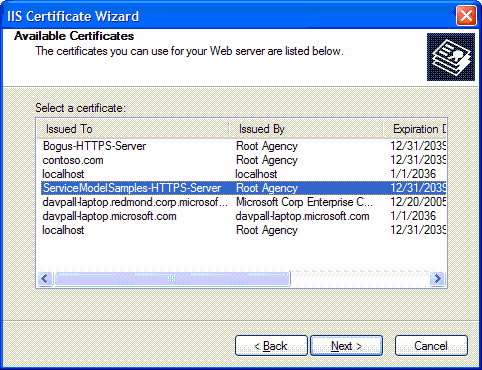
Uji akses ke layanan di browser dengan menggunakan
https://localhost/servicemodelsamples/service.svcalamat HTTPS.
Jika SSL sebelumnya dikonfigurasi dengan menggunakan Httpcfg.exe
Gunakan Makecert.exe (atau jalankan Setup.bat) untuk membuat sertifikat server.
Jalankan manajer IIS dan pasang sertifikat sesuai dengan langkah-langkah sebelumnya.
Tambahkan baris kode berikut ke program klien.
Penting
Kode ini hanya diperlukan untuk sertifikat pengujian seperti yang dibuat oleh Makecert.exe. Tidak disarankan untuk kode produksi.
PermissiveCertificatePolicy.Enact("CN=ServiceModelSamples-HTTPS-Server");
Untuk memasang IIS di IIS 7.0 (Windows Vista dan Windows Server 2008)
Dari menu Mulai, klik Jalankan, lalu ketik inetmgr untuk membuka Layanan Informasi Internet (IIS) MMC snap-in.
Klik kanan Situs Web Default dan pilih Edit Pengikatan…
Klik tombol Tambahkan dari kotak dialog Pengikatan Situs.
Pilih HTTPS dari daftar drop-down Jenis.
Pilih ServiceModelSamples-HTTPS-Server dari daftar drop-down sertifikat SSL dan klik OK.
Uji akses ke layanan di browser dengan menggunakan
https://localhost/servicemodelsamples/service.svcalamat HTTPS.
Catatan
Karena sertifikat pengujian yang baru saja Anda instal bukan sertifikat tepercaya, Anda mungkin menemukan peringatan keamanan tambahan saat menelusuri ke alamat web lokal yang diamankan dengan sertifikat ini.
Menghapus Sertifikat
Gunakan Manajer Layanan Informasi Internet seperti yang diarahkan sebelumnya, tetapi hapus sertifikat atau pengikatan dari pada menambahkannya.
Hapus sertifikat komputer dengan menggunakan perintah berikut.
httpcfg delete ssl -i 0.0.0.0:443